OnePlus-enheter är några av de mer populära och kraftfullaste telefonerna som körs på Android OS. Viljan till OnePlus-enheterna är enorm, och många jämför även med iOS-enheterna vad gäller popularitet. En ny OnePlus-lansering är alltid omgiven av vinrankor med experter som förutsäger alla nya funktioner och uppgraderingar från den tidigare versionen. Oavsett om telefonen är tillförlitlig eller kraftfull, eftersom den är en elektronisk mjukvaruprodukt är den i allmänhet benägen att många typer av programvara eller sensorfel.
Fingeravtrycket fungerar som ett tufft lager av säkerhet för enheten eftersom den använder fingerens biometri för att upptäcka de ursprungliga användarna av telefonen. Sensorfel är vanligt på Android-telefoner som vanligtvis inträffar på grund av lagring, tredje del av app- eller programvaruproblem.
En av de vanligaste problemen med OnePlus-enheter är med dess fingeravtryckssensor. Många gånger känner fingeravtryckssensorn inte fingret, fungerar inte eller kunde inte känna igen. Idag i det här inlägget kommer jag att berätta alla möjliga lösningar för att fixa problemet med fingeravtrycksläsarfel för dina OnePlus 2, OP 3, 3T, OnePlus 5, 5T och OP 6. Med fixen nedan kan du lösa eventuella problem på sensorn på grund av till lagring, batteri eller programvara.
Hur fixar jag alla problem med OnePlus FingerPrint?
Obs! Jag tror att du har startat om enheten för att kontrollera att problemet är löst. Om du inte har gjort det ännu rekommenderar jag att du först stänger av enheten i 15 sekunder och sedan sätter på den. Om problemet inte är löst, fortsätt med lösningen nedan.
Lösning 1. Fingeravtryckshårdvara är inte tillgänglig eller redo
Steg 1. Slå * * 808 # och gå till fingeravtryckstestet. Och gör ett fingeravtryck autotest.
Steg 2. Om testet godkänns fungerar hårdvaran bra men programvaran kan inte upptäcka den.
Steg 3. Starta om enheten i säkert läge och kontrollera att sensorn fungerar.
Steg 4. Om fingeravtrycket fungerar bra i säkert läge orsakar alla appar problemet.
Steg 5. Leta efter appar från tredje part som ber om fingeravtryckstillstånd och avinstallera dem.
Steg 6. Du kan också rensa cache för OnePlus-telefonen.

Fingeravtrycksautentisering
Lösning 2. Fingeravtrycksregistreringsfel
Steg 1. Gå till Inställning → App och välj Visa systemapp .
Steg 2. Tvinga här stopp com.fingerprints.serviceext
Steg 3. Starta om i säkert läge.
- För att starta om i säkert läge, tryck länge på strömbrytaren på telefonens sida.
- När du ser alternativet OFF OFF på skärmen trycker du länge på Power Off-alternativet.
- Du kommer att se omstart i SafeMode, tryck på Ja.
Steg 4. När du väl är i safemode registrerar du ditt fingeravtryck igen. Gjort!
Lösning 3. Byt till gästanvändare
- Dra ned meddelandefältet och klicka här på användarkontot (till höger upp). Byt till gästanvändaren, du kan också hitta alternativet under Android-inställningar.
- Försök lägga till fingeravtrycket.
- Om lösningen fungerar, växla tillbaka till ditt vanliga användarkonto och rensa den interna lagringen och lägg till ett nytt fingeravtryck. Gjort!
Lösning 4. Rensa OnePlus-cache
Följande steg kan variera något. Läs skärminstruktionerna noggrant.
Steg 1. Stäng av telefonen
Steg 2. Nu för att komma till återställningsmenyn. Tryck på Volym ned + strömbrytare tills du kommer in i återställningsmenyn.
Steg 3. Välj Wipe Data and Cache och välj sedan Wipe Cache- alternativet.
Steg 4. Tryck på Ja, alternativ när du blir ombedd att bekräfta.
Steg 5. Starta om din telefon.
Lösning 5. Prova en lösning
Ändra bara mönstret till Pin och lägg till fingeravtrycket. När du blir ombedd att trycka på Nästa på skärmen, tryck inte på Nästa! Sätt istället fingret på skannern så fortsätter den till nästa sida och följ instruktionerna tills den är klar. Fingeravtrycket ska fungera bra.
Lösning 6. Bredda data från återställningsläge
Om inget av ovanstående fungerar bör du återställa enheten. Jag rekommenderar att du återställer enheten från återställningsläget.
Steg 1. Stäng av telefonen
Steg 2. Nu för att komma till återställningsmenyn. Tryck på Volym ned + strömbrytare tills du kommer in i återställningsmenyn.
Steg 3. Välj Wipe Data and Cache och välj sedan Wipe Data and Cache.
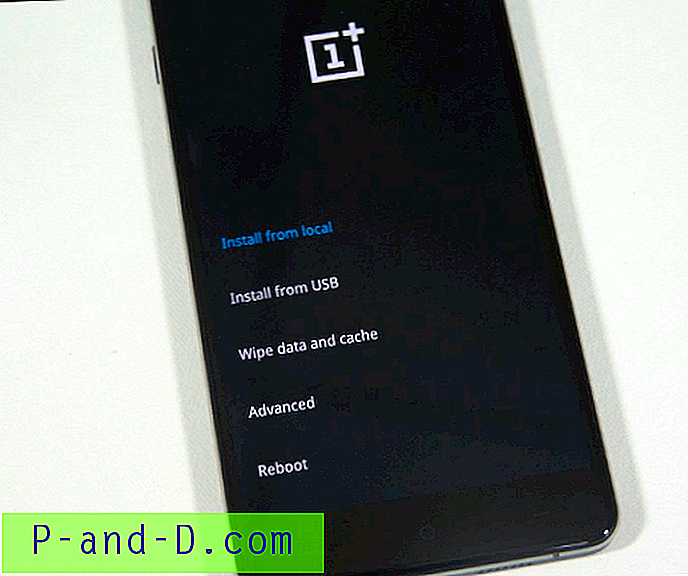
OnePlus Clear Cache och data
Steg 4. Välj Ja för att bekräfta.
Steg 5. Starta om din telefon.
Slutsats: Med lösningarna ovan kan du fixa nästan alla programvaruproblem med din OnePlus Mobiles Fingerprint Sensor.
Om du fortfarande står inför något problem ber jag dig lägga upp problemet i kommentaravsnittet nedan. Du kan till och med kontakta få hjälpforum för OnePlus. Jag hoppas inlägget var till hjälp.





